Im Gegensatz zu iPhone und iPad gelten Macs nicht als Gatekeeper und sind daher von den Regelungen der EU ausgenommen. Aus diesem Grund wird Apple Intelligence mit macOS 15.1 erstmals auch in Deutschland freigeschaltet, jedoch sind nicht alle Funktionen sofort nutzbar. Zudem ist Apple Intelligence noch nicht in deutscher Sprache verfügbar; die Anpassung erfolgt erst im nächsten Jahr.
macOS 15.1: Siri bekommt ein neues Design
Während wir auf das neue Design von Siri auf iPhone und iPad verzichten müssen, können wir das neue Siri auf dem Mac nutzen. Im neuen Siri-Fenster, das ihr nun frei auf dem Display verschieben könnt, könnt ihr eure Anfragen entweder einsprechen oder einfach mit der Tastatur eintippen. Da Siri jetzt auch den Kontext beachtet, soll es ein besseres Sprachverständnis bieten. Ebenso soll Siri Anfragen auch dann verstehen, wenn man sich verspricht oder über Worte stolpert.
Siri ist außerdem intelligenter und kann sogar Gerätefunktionen und -einstellungen erklären. Unter anderem soll Siri die passenden Einstellungen auch dann finden, wenn man den genauen Namen nicht kennt, sondern nur eine Beschreibung angibt.
macOS 15.1 bringt neue Schreibwerkzeuge mit
Die neuen Schreibwerkzeuge, die von Apple Intelligence angetrieben werden, können eure Texte verbessern. So könnt ihr unter anderem Texte nach Fehlern durchsuchen oder von der KI umschreiben lassen. Dabei lässt sich auch der Stil auswählen; zur Auswahl stehen unter anderem „Freundlich“ oder „Professionell“. Siri kann außerdem eine Zusammenfassung des Textes erstellen oder eine Liste mit den Kernaussagen ausarbeiten.
Smarte Antworten und Transkriptionen
Apple Intelligence schlägt passende Antworten auf E-Mails vor, sodass man ohne viel Aufwand antworten kann, wenn der Vorschlag passt. Darüber hinaus kann die Notizen-App Transkriptionen von Audioaufnahmen erstellen, um eine Abschrift zu erhalten. Gleichzeitig könnt ihr eine Zusammenfassung des Textes anfordern.
Mit macOS 15.1 Fotos mit „Clean Up“ bereinigen
In der Fotos-App sorgt Apple Intelligence dafür, dass man KI-generierte Rückblicke erstellen kann, die sogar personalisiert nach den eigenen Vorgaben sind. Auch die Suchfunktion wird verbessert, sodass man in natürlicher Sprache nach bestimmten Fotos suchen kann. Mit der Funktion „Clean Up“, die ebenfalls von Apple Intelligence angetrieben wird, lassen sich störende Objekte aus dem Hintergrund entfernen, zum Beispiel auch Personen.
So aktiviert ihr Apple Intelligence auf dem Mac
Da Apple Intelligence vorerst nur in englischer Sprache verfügbar ist, müsst ihr die Region und Sprache auf Englisch umstellen – gleiches gilt für Siri. Erst dann könnt ihr der Warteliste von Apple Intelligence beitreten. Auf meinem Mac hat es mit der Beta vor ein paar Stunden nur wenigen Minuten gedauert, bis Apple Intelligence auf meinem Mac aktiviert wurde.
iPhone-Mirroring nicht in Deutschland
Während die meisten Apple Intelligence-Funktionen auf dem Mac auch bei uns zugänglich sind, bleibt das iPhone-Mirroring US-Kunden vorbehalten. Ohne Kabel kann man den Inhalt des iPhones einfach auf den Mac spiegeln. Das iPhone lässt sich dann mit Maus und Tastatur vollständig bedienen, außerdem werden die Mitteilungen vom iPhone auf dem Mac angezeigt. Mit etwas Aufwand und einem Work-Around kann man das iPhone-Mirroring aber auch in Deutschland zum Laufen bekommen.
macOS 15.1: Das sind die Update-Notizen im Wortlaut
Mit macOS Sequoia erhältst du neue Funktionen, die dich bei deiner Produktivität und Kreativität auf dem Mac weiter unterstützen. Fenster können einfach angeordnet werden, damit du schnell deine ideale Arbeitsumgebung anlegen kannst. Du kannst sogar sehen, was du teilen wirst, wenn du eine Präsentation in der Moderatorenmaske durchführst. Ein umfangreiches Update für Safari enthält „Verwalten von Ablenkungen“. Damit kannst du Aufgaben einfach erledigen, während du im Internet surfst. Zudem enthält macOS Sequoia Texteffekte und Emoji-Tapbacks für die App „Nachrichten“, mathematische Notizen für die App „Rechner“ und sehr viel mehr.
Einfacheres Anordnen von Fenstern
- Mit Verbesserungen für die Fensterverteilung ist es einfacher, Fenster anzuordnen, indem sie an den Bildschirmrand gezogen werden, um sie nebeneinander anzuordnen oder in den Ecken deines Schreibtischs.
- Mit Tastatur- und Menükurzbefehlen können Fenster sogar noch schneller angeordnet werden.
Safari
- Nutze „Verwalten von Ablenkungen“, um Objekte auf Webseiten auszublenden, die dich beim Surfen stören.
- Im Viewer kannst du Videos ohne Ablenkungen ansehen. Videos werden automatisch als Bild-im-Bild angezeigt, wenn du die Seite verlässt.
Passwörter
- Mit der App „Passwörter“ findest du all deine Anmeldedaten für Websites und Apps an einem Ort. Damit ist es noch einfacher, auf deine Passwörter, Passkeys, WLAN-Passwörter und Bestätigungscodes zuzugreifen.
- Bestätigungscodes können direkt in der App „Passwörter“ eingerichtet werden, damit du sie mühelos kopieren oder die Funktion zum automatischen Ausfüllen in Safari nutzen kannst, ohne die App zu öffnen.
- Die sichere Synchronisierung gewährleistet das nahtlose Zusammenspiel deiner in „Passwörter“ gesicherten Accounts mit der Ende-zu-Ende-Verschlüsselung von iCloud und ermöglicht so den Zugriff von anderen Geräten aus.
- Windows wird über die App „iCloud-Passwörter“ unterstützt, damit du auch auf deinen Windows-Geräten auf deine Passwörter zugreifen kannst.
Videokonferenzen
- In der Moderatorenmaske kannst du eine Vorschau deines Bildschirms sehen, bevor du ihn in Videoanrufen teilst.
- Mit „Vorschau wiedergeben“ erhältst du eine Vorschau davon, wo sich deine Inhalte und Moderatornotizen befinden, wenn du in Keynote mit der Wiedergabe beginnst.
- Du kannst den Hintergrund für Videoanrufe ersetzen und eigene Fotos dazu hochladen oder verschiedene integrierte Optionen verwenden.
Nachrichten
- Texteffekte bringen Leben in deine Konversationen, indem Wörter, Buchstaben, Sätze oder Emojis in iMessage visuell mit dynamischen und animierten Effekten wie „Explodieren“, „Welle“ und „Nicken“ hervorgehoben werden.
- Textformatierungen (fett, unterstrichen, kursiv und durchgestrichen) sind für jeden Buchstaben, jedes Wort und jeden Satz in iMessage verfügbar.
- Mit Tapbacks für Emojis und Sticker kannst du mit einem beliebigen Emoji oder Sticker auf Nachrichten reagieren. Mit einem Streichen kannst du auf die Tapbacks zugreifen, die du und deine Freund:innen am häufigsten verwenden.
- Mit „Später senden“ kannst du jederzeit Nachrichten verfassen und sie später zu einem geplanten Zeitpunkt versenden.
Karten
- Erstelle eigene Geh- und Wanderrouten für den Park, Trainings in deiner Umgebung oder Routen für deinen Urlaubsort und mehr.
- In der Ortsmediathek werden all deine gesicherten Orte, Reiseführer und Routen an einem Ort gesichert, damit du problemlos darauf zugreifen kannst.
Notizen
- Audioaufnahmen können direkt in Notizen gestartet werden. Sie verbleiben dort zusammen mit den zugehörigen Kommentaren, Checklisten und Dokumenten.
- Mit der Funktion „Mathematik in ‚Notizen‘“ kannst du Ausdrücke in deiner Notiz eingeben, um sie direkt zu lösen.
- Bereiche, die reduziert werden können, helfen dir dabei, Text in langen Notizen zu vereinfachen oder auszublenden. Klicke einfach neben eine Abschnittsüberschrift, um Klarheit in deine textlastigsten Notizen zu bringen.
- Hebe Text in einer Notiz mit bis zu fünf Farben hervor, damit er heraussticht.
Fotos
- Deine Mediathek wird automatisch in Sammlungen anhand nützlicher Themen in der Seitenleiste organisiert, z. B. „Tage“, „Reisen“, „Personen & Haustiere“ und „Empfohlene Fotos“.
- Gruppen in „Personen & Haustiere“ enthalten Fotos deiner liebsten Personen oder Haustiere, die sich häufig gemeinsam auf Fotos befinden.
- Mit den Steuerungen für das Videotempo kannst du Inhalte von Videos mit hohen Bildraten zwischen Start- und Endpunkten verlangsamen.
- Unter „Sonstige“ finden sich weitere hilfreiche Sammlungen wie „Dokumente“, „Belege“ und mehr sowie Objekte, die du kürzlich bearbeitet, angesehen oder geteilt hast.
- Das Album „Wiederhergestellt“ unter „Sonstige“ zeigt Bilder an, die sich auf deinem Gerät befinden, aber zuvor aufgrund von Datenbankeinschränkungen in gesperrten Alben nicht sichtbar waren.
Apple TV App
- Untertitel werden automatisch zum richtigen Zeitpunkt eingeblendet, z. B. wenn die Sprache der Inhalte nicht mit der Spracheinstellung deines Geräts übereinstimmt, Audio stummgeschaltet ist oder wenn du beim Ansehen eines Programms zurückspringst.
AirPods
- Mit der Freisprechoption für Siri-Interaktionen kannst du auf Siri-Ankündigungen reagieren, indem du beim Tragen der AirPods einfach mit dem Kopf nickst für „Ja“ oder den Kopf schüttelst für „Nein“.
- Die Stimmisolation auf den AirPods Pro ermöglicht bei deinen Gesprächspartner:innen eine klarere Anrufqualität, selbst an windigen Orten oder bei lauten Hintergrundgeräuschen.
- Das personalisierte 3D-Audio beim Spielen mit AirPods bringt dich mitten ins Geschehen mit einem immersiven Sound. Zudem steht für Entwicklungsteams eine neue API zur Verfügung, mit der die Aktivierung einfacher als jemals zuvor möglich ist.
Diese Version enthält außerdem weitere Funktionen und Verbesserungen:
- Die überarbeiteten Rechner „Standard“ und „Wissenschaftlich“ in der App „Rechner“ können jetzt Ausdrücke lösen, Einheiten konvertieren und auf einen Verlauf vorheriger Berechnungen zugreifen.
- Mit „Erinnerungen“ in der App „Kalender“ kannst du neben deinen Meetings und Terminen nun auch Erinnerungen erstellen, anzeigen lassen, bearbeiten und als erledigt markieren.
- In der Liste „Zuletzt gelöscht“ in der App „Erinnerungen“ kannst du gelöschte Erinnerungen sehen und wiederherstellen.
- Mit Szenen kannst du in Freeform Inhalte in Abschnitte einteilen, dann sichern, benennen und anschließend nach deinen Wünschen anordnen.
- Die gefühlte Temperatur wird in der App „Wetter“ prominent neben der tatsächlichen Temperatur angezeigt, wenn sie deutlich voneinander abweichen.
- Mit dem Gastzugriff in der Home-App kannst du Besucher:innen basierend auf Datum und Uhrzeit Zugriff auf Schlösser, Garagentore und Alarmanlagen gewähren.
- Stimmkurzbefehle in den Bedienungshilfen ermöglichen es Personen mit starken Sprachauffälligkeiten, eigene Äußerungen aufzunehmen, die bestimmte Aktionen auf dem Mac auslösen.


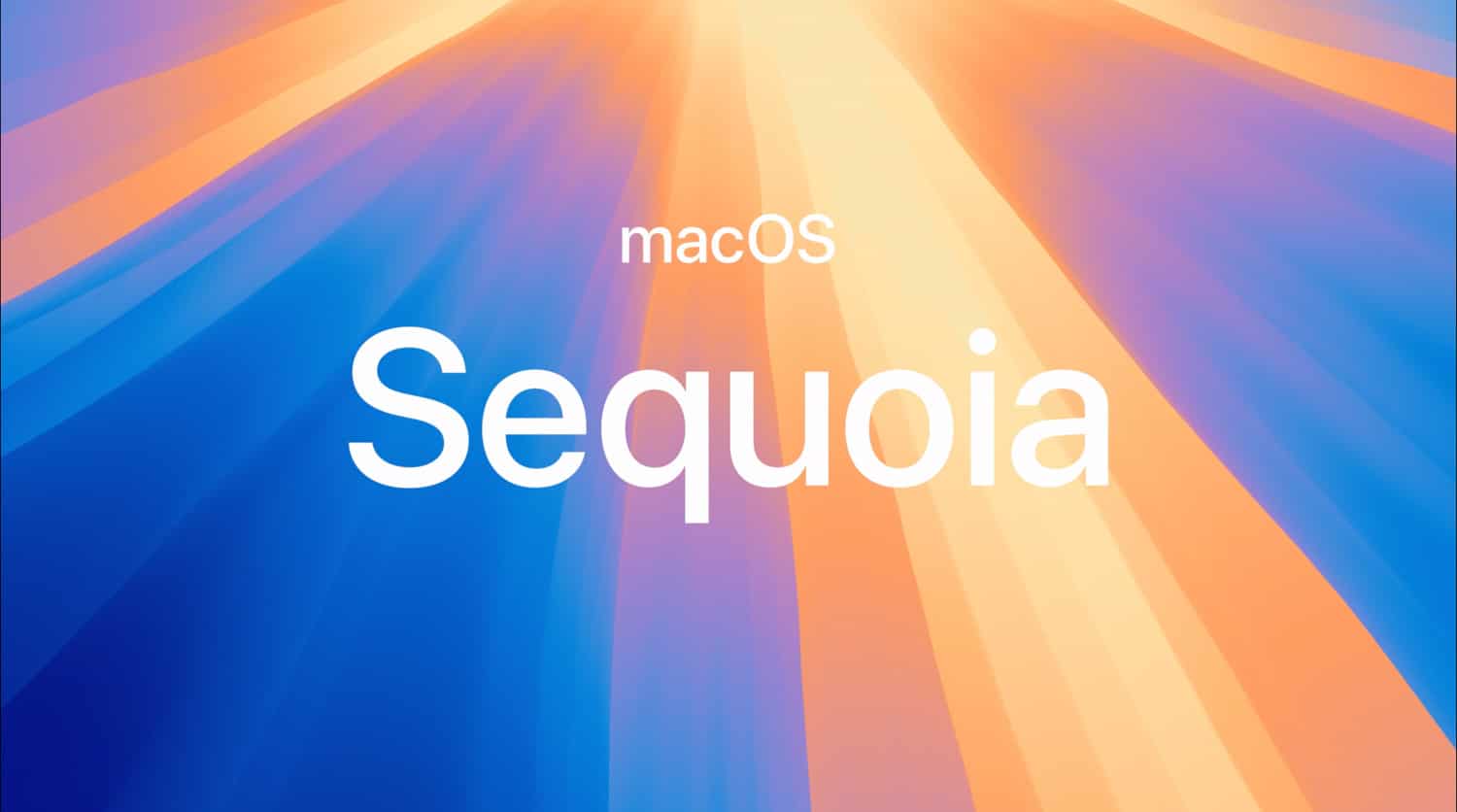
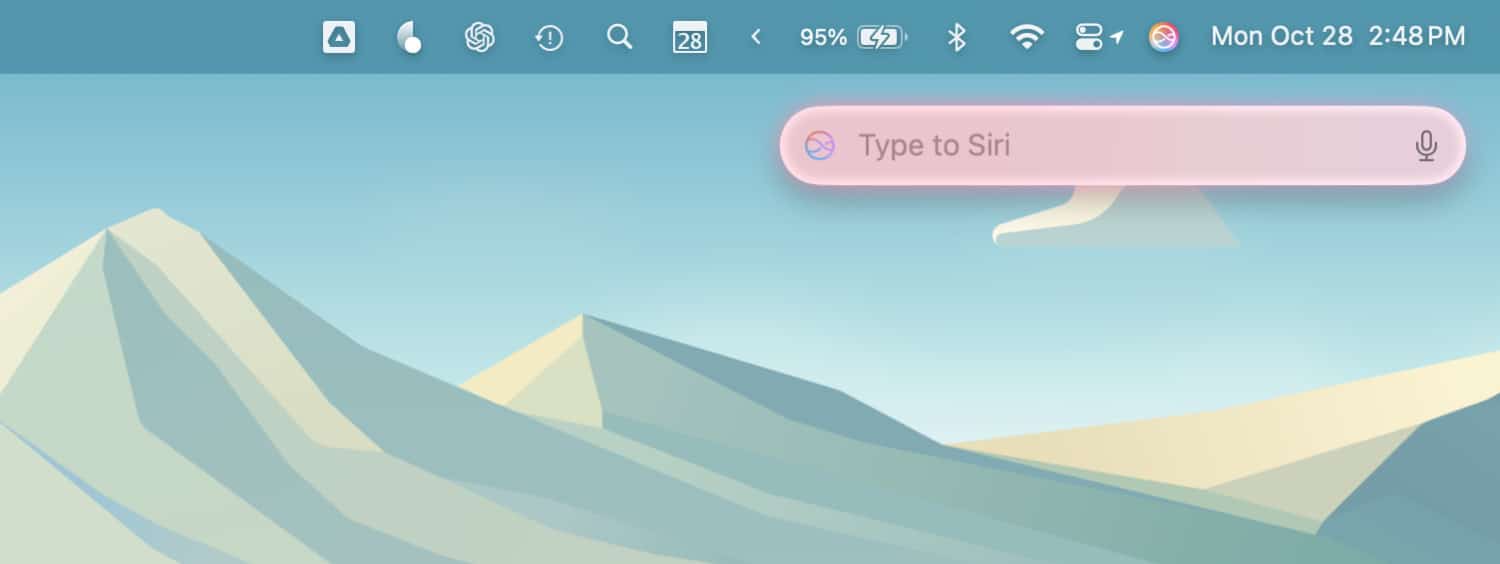

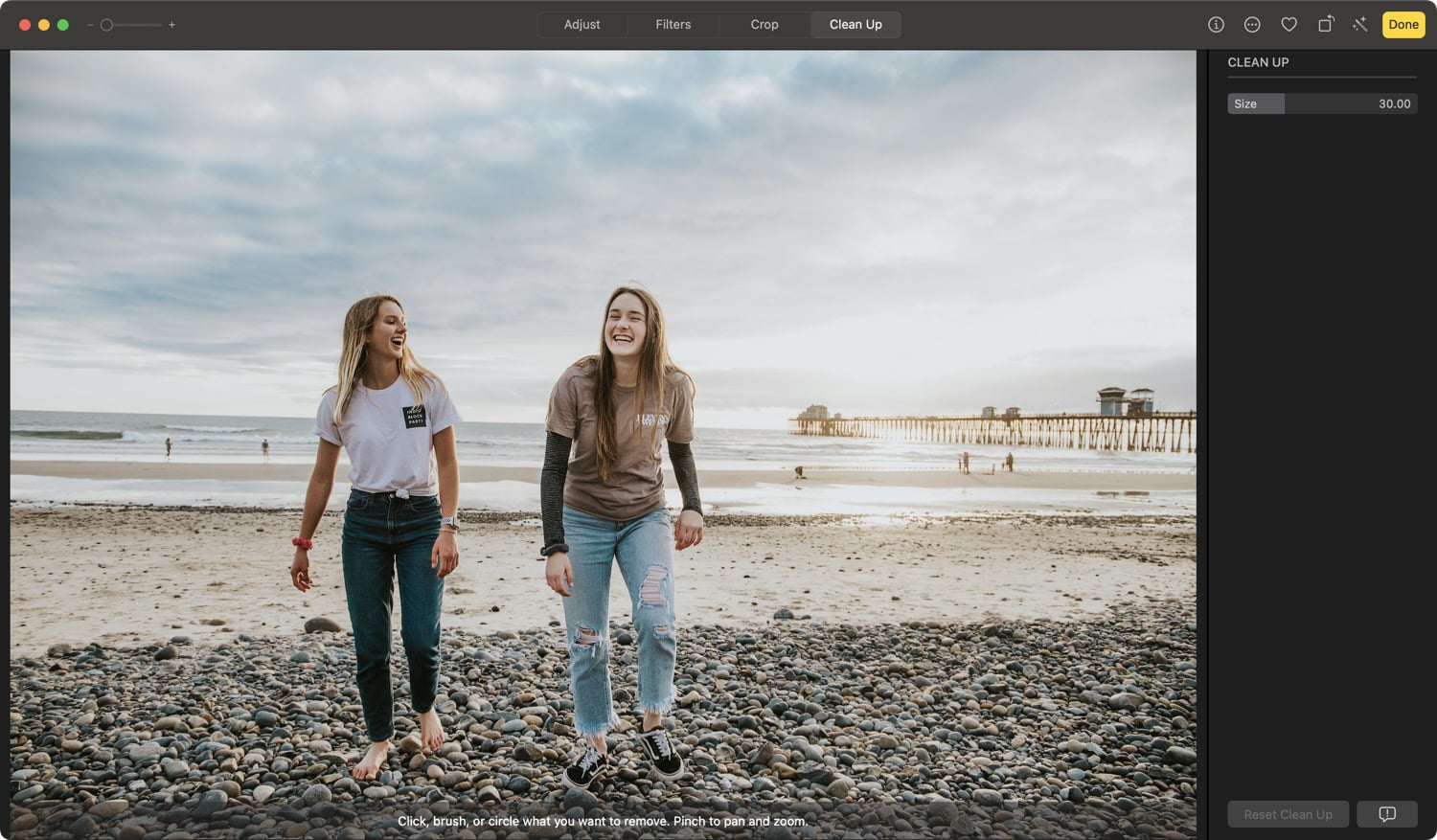
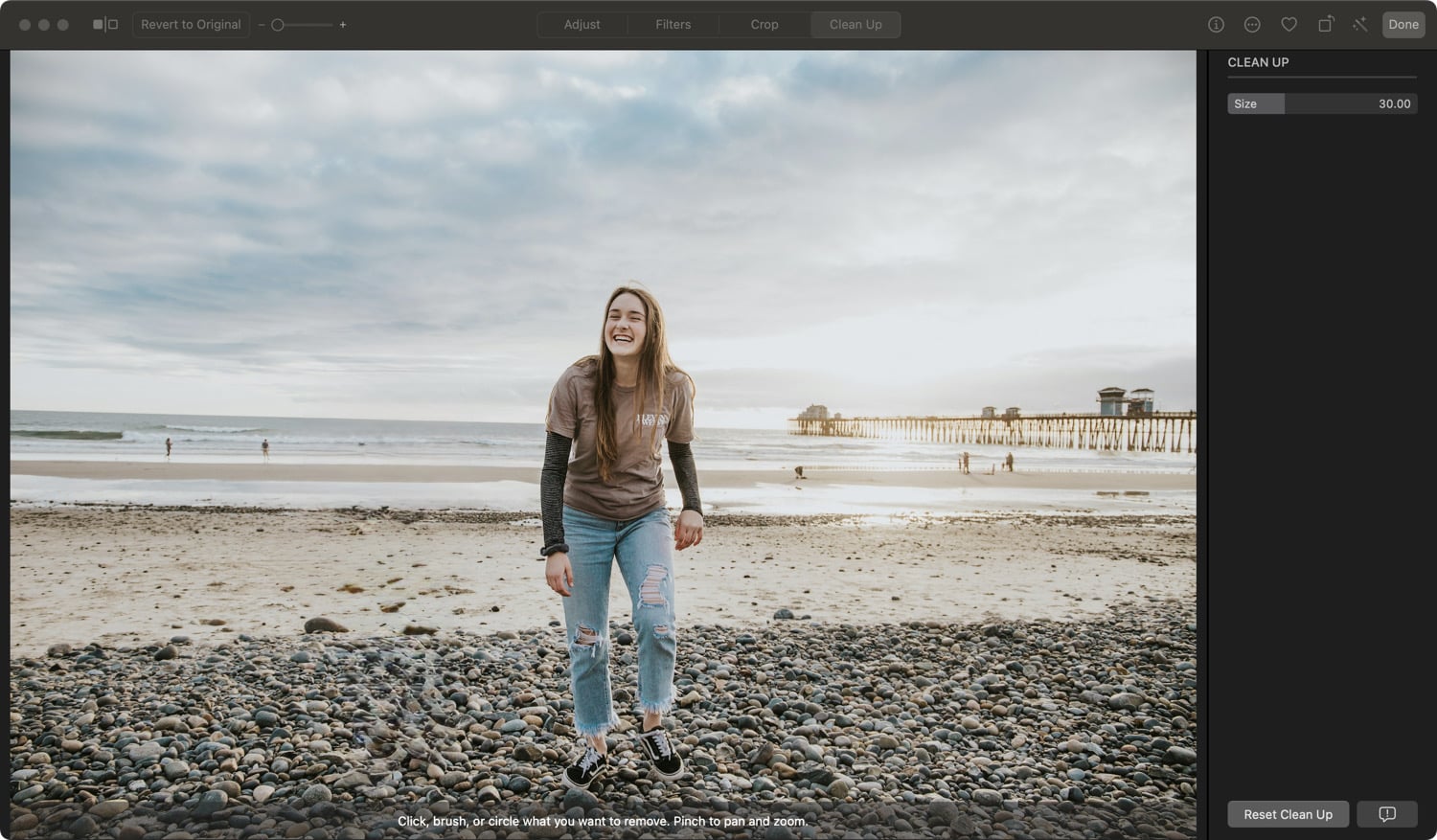

Derzeit läuft mein Mac mini M2 noch mit Sonoma 14.6. Als Updates werden mir Sonona 14.7 oder eben Sequoia 15.0.1 angeboten.
Ist OS 15 soweit ausgereift das man es gefahrlos benutzen kann oder sollte man doch lieber noch bei Sonoma bleiben? Wie ist die allgemeine Meinung dazu? Antworten wären nett
Ich bleibe vorerst bei Ventura, weil man immer wieder von Wlan Problemen etc. liest.
Ich habe seit geraumer Zeit Netzwerkabbrüche. Aber nicht im Wlan sondern wenn das Netzwerkkabel steckt. Es ist so als wenn das Netzwerk plötzlich tot ist. Klicke ich beim Download auf Wiederaufnehmen dann geht es aber zumeist sofort wieder….bis es manchmal ne sekunde später oder auch 10 wieder tot ist/sein kann.
Laut Google gibt es das Problem beim M2 wohl öfters bzw ich bin damit nicht alleine.
Von meinem früheren 27 Zoll Imac von 2015 kannte ich solch ein Problem nicht und ich bin mir hier nicht wirklich sicher ob es am OS liegen könnte oder eher an der Hardware
Habe 15.01 und läuft rund.
Bei mir wird 15.1 nicht angezeigt.
Warum sehe ich den Artikel nicht mehr in der Übersicht?
Gerade habe ich es auf 15.1 aktualisiert und es stellt sich heraus, dass in der Foto-App „Clean Up“ bzw „Bereinigen“ vorhanden ist, da ich aber die Sprache und Region NICHT auf Englisch geändert habe, bin ich ein wenig verwundert. Es ist technisch noch nicht so ausgereift, aber spielerisch interessant.
Auf meinem Mac Book Pro 2019 kommt es bei der Installation immer zu einer Fehlermeldung. Sowohl über das Software Update als auch wenn ich es komplett aus dem App Store lade. Noch jemand das gleiche Problem?